بواسطةSK77 تعليقاتالتحديث الاخير 16 نوفمبر 2012
يعد Game Center أحد الميزات الرائعة لنظام التشغيل iOS (iPad و iPhone و iPod) أو OS X. ومع ذلك ، يجد العديد من المستخدمين إخطارات ومطالبات وتحية Game Center مزعجة. عندما تفتح Game Center ، يمكنك تسجيل الدخول باستخدام معرف Apple الخاص بك. يبدو أنه بمجرد تسجيل الدخول إلى Game Center ، لا توجد طريقة لتعطيله تمامًا. ومع ذلك ، يمكنك تعطيل حساب Game Center الخاص بك. لديك بعض الخيارات:
- الخيار الأول هو تعطيل حساب Game Center الخاص بك. بهذه الطريقة يمكنك إزالة جميع معلومات حسابك. للقيام بذلك ، قم بتشغيل Game Center ، انقر فوق أنا> الحساب:> عرض الحساب. قم بإيقاف تشغيل ملف التعريف العام الخاص بك. ثم انقر على بريدك الإلكتروني الذي تم التحقق منه وحدد "إزالة البريد الإلكتروني من الحساب". قد ترغب أيضًا في تغيير اسم المستخدم الخاص بك إلى اسم آخر. بعد ذلك ، قم بتسجيل الخروج من Game Center بالنقر فوق أنا> الحساب:> تسجيل الخروج.
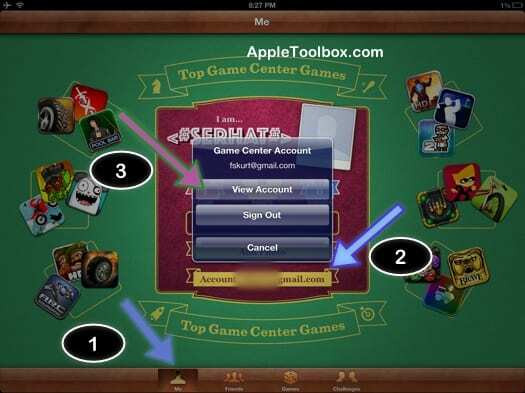
- سيؤدي الخيار الموضح أعلاه إلى إزالة ملفك الشخصي العام وعناوين بريدك الإلكتروني. ولكن عند بدء تشغيل لعبة ، سيستمر ظهور Game Center ويطلب منك تسجيل الدخول. يمكنك تعطيل إشعارات Game Center. للقيام بذلك ، اضغط على "الإعدادات" وحدد "الإخطارات". ابحث عن Game Center وقم بإيقاف تشغيل Notification Center for Game Center. (ذات صلة: إخطارات iPod و iPad و iPhone: ما تحتاج إلى معرفته)
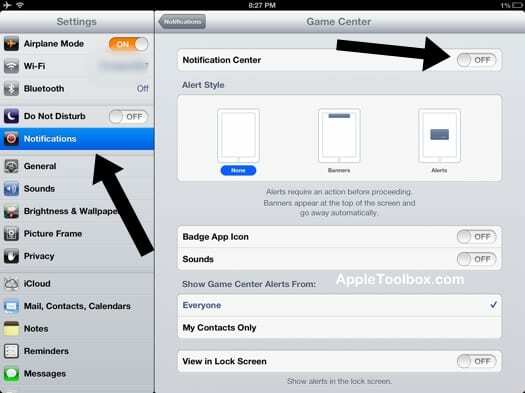
- لن يؤدي كلا الخيارين الموصوفين أعلاه إلى حذف نافذة تسجيل الدخول المنبثقة عند بدء تشغيل لعبة. في كل مرة تفتح فيها لعبة ، سيطلب منك Game Center تسجيل الدخول. للتخلص من هذا ، قم أولاً بتسجيل الخروج من Game Center كما هو موضح أعلاه. قم بتشغيل لعبة وعندما تظهر نافذة منبثقة للترحيب في Game Center ، انقر فوق إلغاء. قم بتنفيذ هذه الخطوة ثلاث مرات مما يعني بدء تشغيل لعبة والنقر فوق إلغاء بمجرد ظهور نافذة الترحيب المنبثقة في Game Center. بعد 3 مرات ، ستظهر نافذة منبثقة جديدة تسألك عما إذا كنت تريد تعطيل Game Center ، ثم انقر ببساطة فوق تعطيل. الآن لن ترى أي نوافذ منبثقة أو إعلامات أخرى.
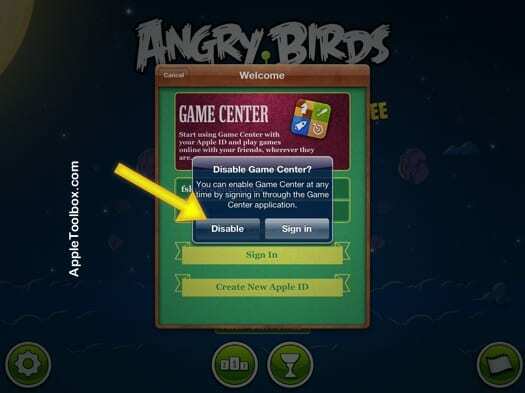
ملاحظة 1: يمكنك أيضًا تعطيل الألعاب متعددة اللاعبين وإضافة الأصدقاء في Game Center عن طريق تشغيل القيود. للقيام بذلك ، ما عليك سوى النقر فوق الإعدادات> عام> القيود. (ذات صلة: كيفية إعداد المراقبة الأبوية)
ملاحظة 2: يعد Game Center جزءًا من برنامج iOS وبالتالي لا يمكن إزالته.

مهووس بالتكنولوجيا منذ الوصول المبكر لـ A / UX على Apple ، Sudz (SK) هو المسؤول عن التوجيه التحريري لـ AppleToolBox. يقيم في لوس أنجلوس ، كاليفورنيا.
Sudz متخصص في تغطية كل ما يتعلق بـ macOS ، بعد مراجعة العشرات من تطورات OS X و macOS على مر السنين.
في حياته السابقة ، عمل Sudz في مساعدة شركات Fortune 100 مع تطلعاتها في مجال التكنولوجيا وتحويل الأعمال.